With Lightroom imaš možnost, da ne le obdeluješ svojih slik, temveč tudi učinkovito ustvariš Webgalerije. To je še posebej praktično, če želiš svoje fotografije hitro deliti na internetu. Ne glede na to, ali gre za predstavitev tvojih del za model ali preprosto, da družini in prijateljem pokažeš posebne trenutke, lahko tukaj Webgalerija odlično pomaga. V tem vodniku te bom korak za korakom popeljal skozi postopek ustvarjanja svoje lastne Webgalerije v Lightroomu.
Najpomembnejše ugotovitve
- Webmodul v Lightroomu ponuja številne možnosti za individualno oblikovanje tvoje galerije.
- Izbirati lahko med različnimi postavitvami in pogledi, da galerijo privlačno predstaviš.
- Prenos tvojih slik se ponavadi izvede preko FTP strežnika za enostavno in učinkovito prenos.
Navodila korak za korakom
Najprej se prepričaj, da imaš odprt Lightroom in da so vse želene slike uvožene.
Korak 1: Izbira Webmodula
Začeti z ustvarjanjem svoje Webgalerije moraš odpreti Webmodul v Lightroomu. Klikni zgoraj v območju modulov na "Web". Tu se odpre delovna površina, ki ti ponuja vse potrebne možnosti.
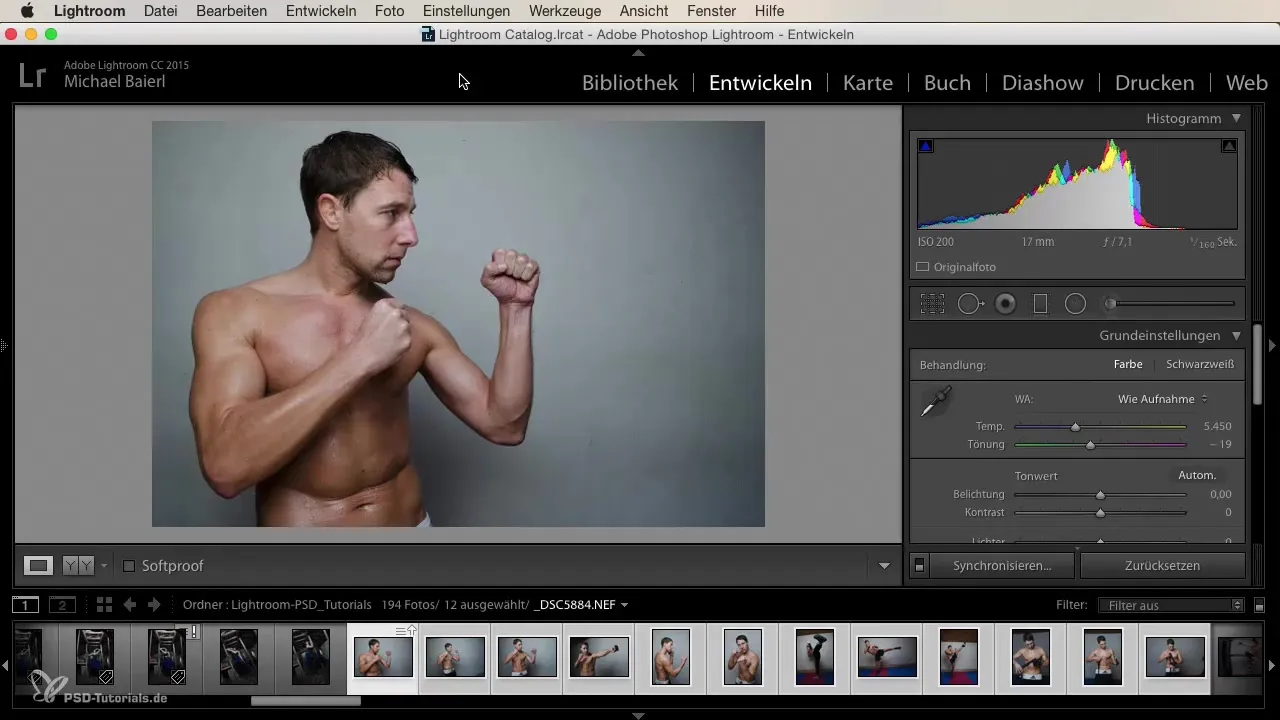
Korak 2: Izbira naslova in postavitve galerije
Osrednja točka tvoje Webgalerije je naslov. Zgoraj v modulu lahko vneseš naslov svoje spletne strani, npr. "Lastne fotografije". To je prvi vtis, ki ga bodo tvoji obiskovalci dobili o tvoji galeriji. Poleg tega lahko izbiraš med različnimi postavitvami, ki ti olajšajo oblikovanje tvoje galerije. Na voljo je več prednastavitev, ki jih lahko preizkusiš.
Korak 3: Izbira slik
Zdaj imaš priložnost, da izbereš slike. Lightroom ti prikaže slike na filmskem traku, tako da lahko izbiraš, ali želiš vključiti vse slike ali le označene v galerijo. To izbiro lahko dodatno natančno določiš z različnimi filtri.
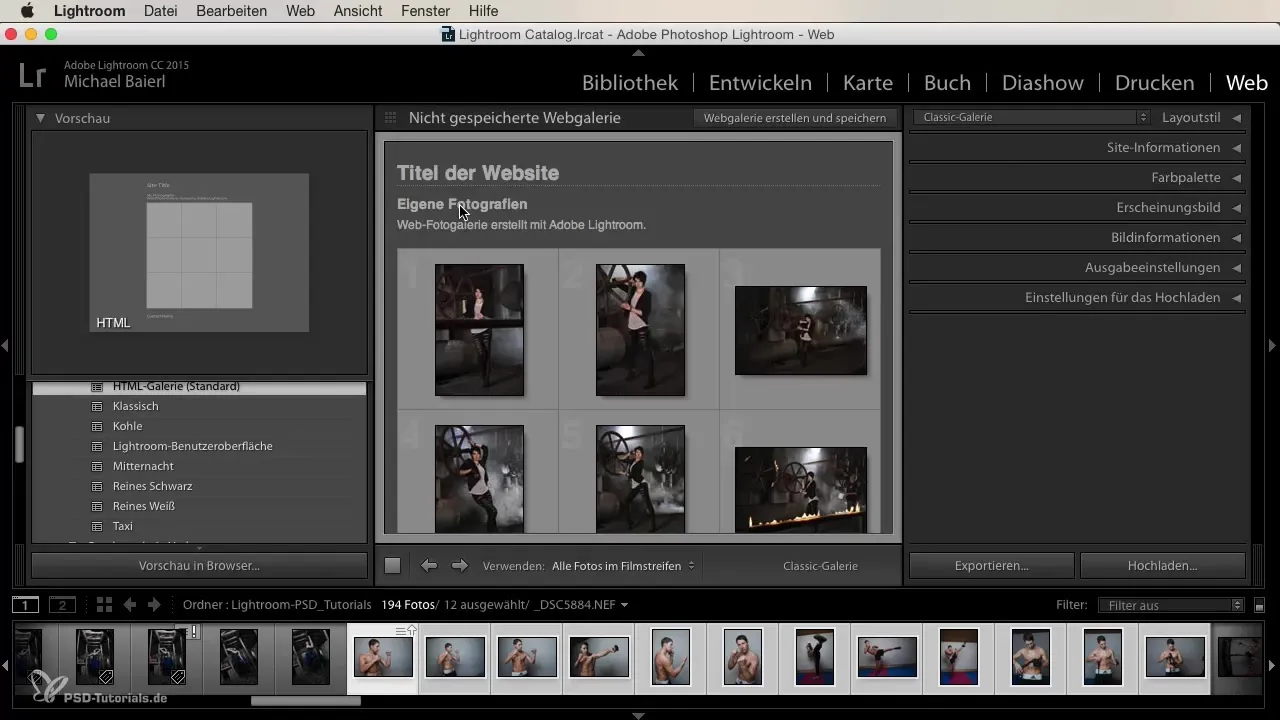
Korak 4: Predogled galerije
Da preveriš svoj dizajn, lahko galerijo prikažeš v brskalniku. Klikni na ustrezno možnost v modulu. Tako lahko v živo vidiš, kako so tvoje slike razporejene in ali izbor ustreza tvojim pričakovanjem.
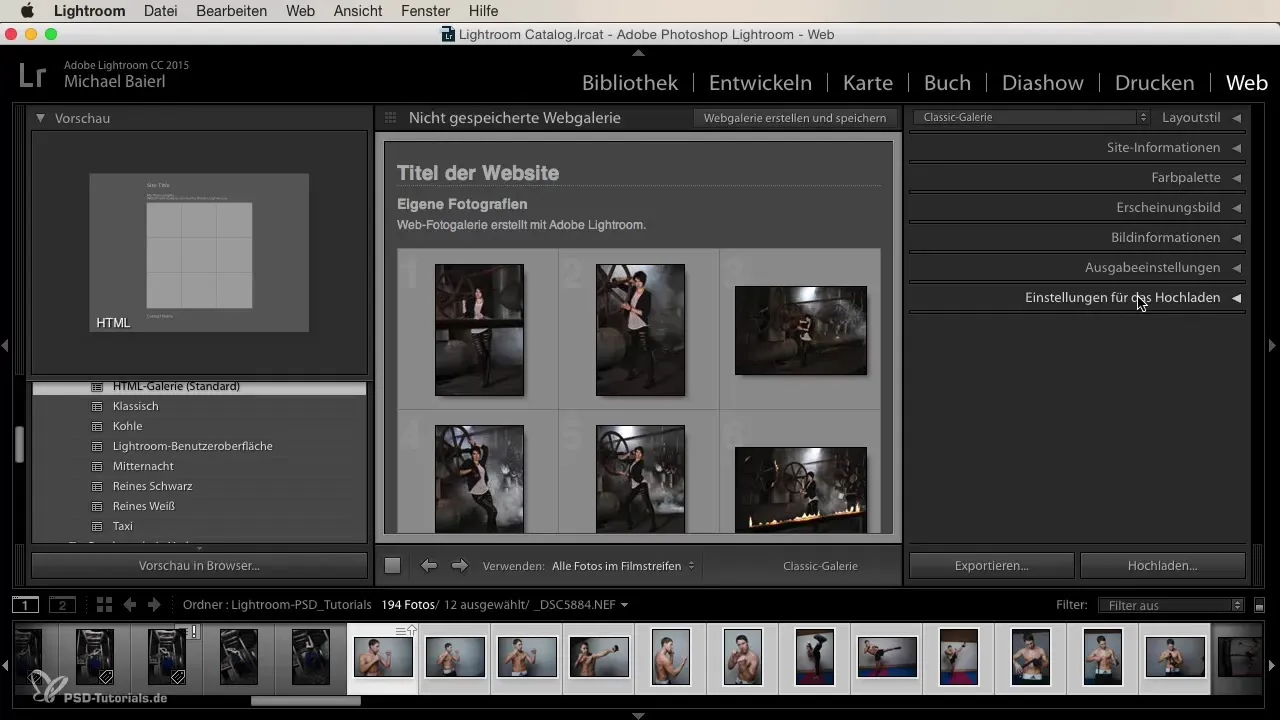
Korak 5: Konfiguracija FTP strežnika
Preden lahko naložiš svojo galerijo, moraš nastaviti nastavitve za prenos. Pojdi v nastavitve za uvoz in vpiši podatke svojega FTP strežnika. Tukaj vpišeš strežnik, na katerem bo tvoja galerija pozneje gostovana.
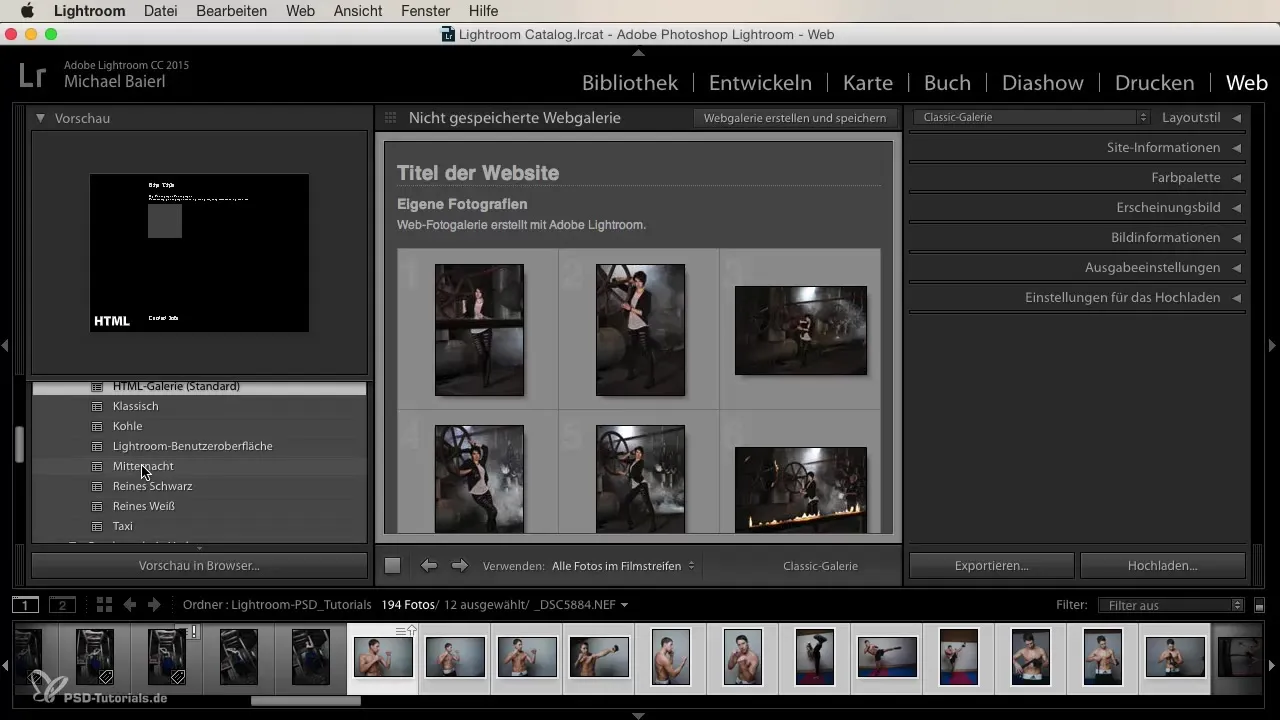
Korak 6: Naloži slike
Končni korak je prenos tvoje galerije. Klikni na možnost "Naloži", in Lightroom začne prenašati tvoje slike na izbrani FTP strežnik. Ta postopek lahko traja nekaj časa, odvisno od števila tvojih slik in hitrosti prenosa tvoje internetne povezave.
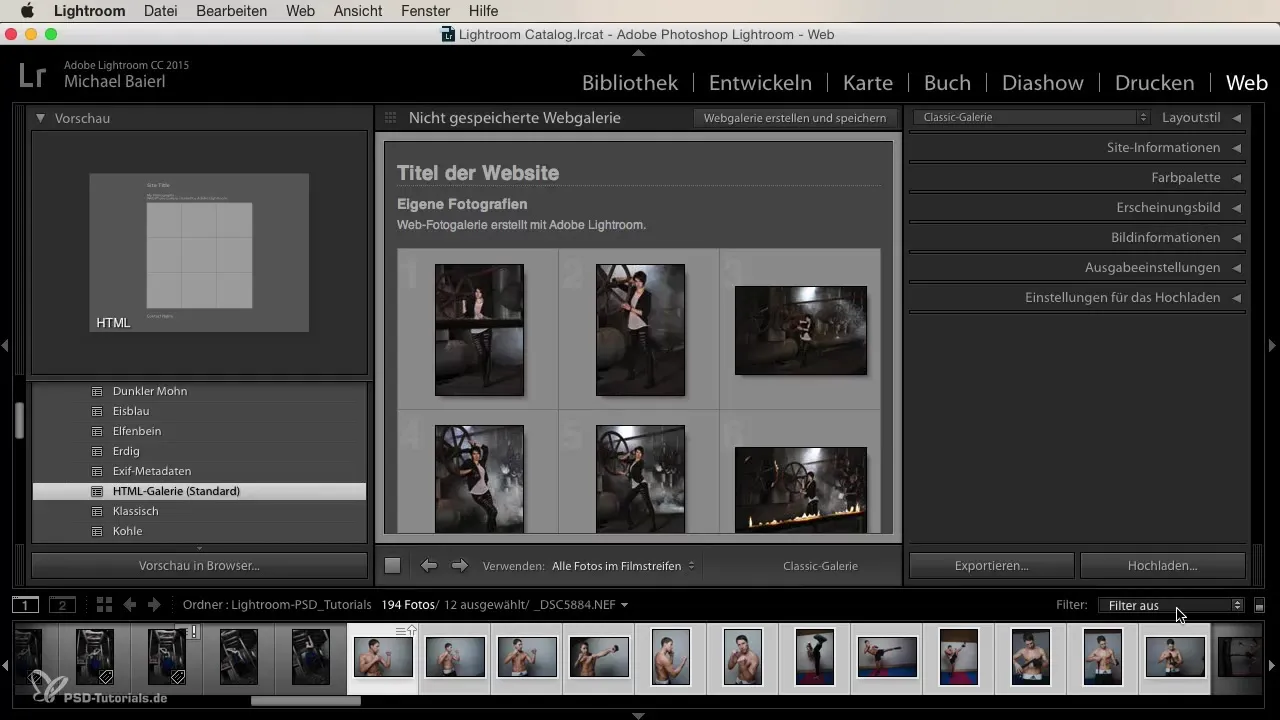
Korak 7: Deli galerijo
Ko je prenos končan, lahko povežeš link do svoje Webgalerije z drugimi. Ne glede na to, ali preko e-pošte svojim modelom ali preko družbenih medijev, so tvoje slike zdaj enostavno dostopne vsem, ki jih želijo videti.
V tem video-vodniku si se naučil osnove za ustvarjanje svoje lastne Webgalerije v Lightroomu. Izkoristi to praktično funkcijo, da učinkovito predstaviš svoja dela in jih enostavno deliš z drugimi.
Povzetek
Ustvarjanje Webgalerije v Lightroomu je enostaven postopek. Naučil si se, kako koristiti Webmodul, izbrati slike, oblikovati postavitev in na koncu naložiti svojo galerijo v internet. Funkcija ti omogoča, da svoje fotografije pokažeš na privlačen način in jih enostavno dostopne.
Pogosto zastavljena vprašanja
Kako izberem slike za Webgalerijo?Lahko izbereš vse slike v filmskem traku ali le označene.
Kako spremenim naslov svoje Webgalerije?Samo klikni v Webmodulu zgoraj na območje naslova in vnesi želeni naslov.
Kje nastavim podatke FTP strežnika?Nastavitve za FTP strežnik najdeš v razdelku "Naloži" v Webmodulu.
Kako dolgo traja prenos moje galerije?Trajanje je odvisno od števila slik in tvoje internetne hitrosti.
Ali lahko prilagodim postavitev svoje Webgalerije?Da, v Webmodulu imaš dostop do različnih prednastavitev in postavitev za svojo galerijo.


